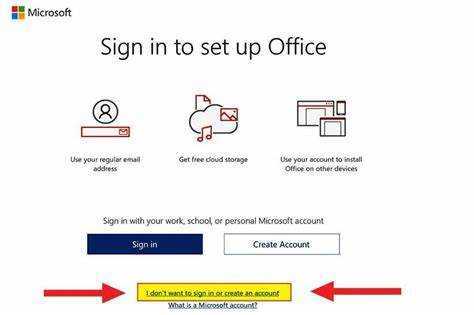
Menonaktifkan Microsoft Office mungkin tampak seperti sebuah tantangan, tapi jangan khawatir! Artikel ini akan memandu Anda melaluinya langkah demi langkah. Berikut cara melakukannya dengan mudah:
Ingatlah untuk memiliki koneksi internet aktif. Ini penting untuk proses penonaktifan.
- Buka aplikasi Office apa pun di komputer Anda, seperti Word, Excel, PowerPoint, atau yang lainnya.
- Temukan tab File di sudut kiri atas jendela dan klik. Menu tarik-turun akan muncul.
- Pilih Akun. Ini akan memperlihatkan pengaturan Akun untuk langganan Office Anda.
- Cari opsi berlabel Kelola Akun atau serupa. Tekan untuk melanjutkan.
- Anda akan diarahkan ke halaman akun Microsoft di browser web Anda. Ada beberapa opsi terkait langganan Office Anda.
- Cari Nonaktifkan atau Hapus Perangkat dan klik untuk mulai menonaktifkan.
- Anda mungkin perlu mengonfirmasi tindakan Anda dengan memasukkan kata sandi akun atau menjawab pertanyaan keamanan. Ikuti petunjuknya.
- Setelah Anda menonaktifkan Microsoft Office dari satu perangkat, ulangi langkah-langkah untuk semua perangkat lainnya.
Dan itu saja! Anda telah menonaktifkan Microsoft Office dari semua perangkat Anda.
Fakta menarik: Microsoft Office pertama kali dirilis pada 19 November 1990! Ini telah menjadi hal yang sangat diperlukan bagi banyak orang dan bisnis di seluruh dunia (Sumber: Wikipedia).
Memahami perlunya menonaktifkan Microsoft Office
Teknologi selalu berubah; penting untuk diketahui cara menonaktifkan Microsoft Office . Menonaktifkan memungkinkan Anda memindahkan langganan Office ke seluruh perangkat tanpa masalah. Di sini kita akan membahas langkah-langkah dan mengapa Anda ingin menonaktifkannya .
Menonaktifkan MS Office itu sederhana. Itu tidak akan mencopot pemasangannya tetapi akan menghentikannya digunakan di perangkat. Ini bagus ketika Anda mengupgrade perangkat keras atau membeli komputer baru. Organisasi juga dapat mengelola lisensinya dan menghemat uang dengan cara ini.
Untuk menonaktifkan, buka aplikasi Office seperti Word atau Excel. Buka File > Akun. Cari 'Kelola Akun' atau 'Kelola Langganan' (tergantung versi Anda). Kemudian pilih opsi untuk menonaktifkan software pada perangkat.
Dukungan Microsoft menyatakan Anda dapat mentransfer langganan ke perangkat lain dalam 30 hari. Jadi Anda dapat berpindah antar perangkat tanpa harus membeli kembali Office.
Langkah 1: Meluncurkan aplikasi Microsoft Office
- Buka Menu Mulai.
- Ketik Microsoft Office ke dalam bilah pencarian.
- Klik ikon aplikasi Microsoft Office.
- Tunggu peluncurannya.
- Sekarang Anda siap untuk menonaktifkan!
Perlu diingat, langkah ini penting. Ini akan menyiapkan panggung untuk penonaktifan yang berhasil.
Ingat, masuk dengan hak administratif sebelum meluncurkan Microsoft Office. Ini menjamin Anda memiliki wewenang untuk melakukan perubahan apa pun selama penonaktifan.
Fakta: Microsoft Office sudah ada sejak lama. Ada perbaikan dan penyesuaian, namun dasar-dasarnya tetap sama. Meluncurkan program selalu merupakan langkah pertama untuk menggunakan atau menonaktifkannya.
Langkah 2: Mengakses Opsi Akun
Untuk menggunakan Opsi Akun di Microsoft Office, ikuti langkah-langkah berikut:
1. Klik File di kiri atas aplikasi Microsoft Office mana pun.
2. Pilih Akun dari menu drop-down.
3. Ini akan membawa Anda ke halaman opsi akun.
4. Kelola langganan Microsoft Office Anda di sini.
5. Nonaktifkan dengan mengklik tombol Nonaktifkan dan ikuti petunjuknya.
Menonaktifkan Microsoft Office dapat membebaskan lisensi untuk perangkat atau pengguna lain. Ini juga berguna ketika Anda tidak lagi memerlukan akses ke fitur tertentu atau ingin beralih ke rangkaian produktivitas lain. Selain itu, ini menghemat biaya dengan mencegah penggunaan lisensi yang tidak perlu dan menggunakan sumber daya secara efisien dalam organisasi.
Langkah 3: Menonaktifkan Microsoft Office
Ingin menonaktifkan Microsoft Office? Begini caranya:
- Buka aplikasi Office apa pun.
- Buka File di sudut kiri atas.
- Pilih Akun atau Akun Office dari menu sebelah kiri.
- Di bawah Informasi Produk, klik Nonaktifkan Office.
Ingat penonaktifan hanya mematikannya, bukan mencopot pemasangannya. Bagus jika Anda ingin mentransfer lisensi Anda ke komputer lain.
microsoft edge terbuka saat startup
Tip Pro: Simpan file dan dokumen yang terbuka sebelum menonaktifkannya. Penonaktifan mungkin menutupnya tanpa menyimpannya.
Langkah 4: Memverifikasi penonaktifan
Untuk memastikan keberhasilan penonaktifan Microsoft Office, memverifikasi prosesnya sangat penting. Ini mengonfirmasi bahwa semua jejak perangkat lunak telah dihapus dari perangkat Anda.
Ikuti langkah-langkah berikut untuk memverifikasi:
- Buka aplikasi Microsoft Office, seperti Word atau Excel.
- Klik tab File di sudut kiri atas.
- Pilih Akun dari menu sebelah kiri. Periksa pesan bahwa Microsoft Office Anda dinonaktifkan.
Memverifikasi penonaktifan menjamin penghapusan dan keamanan sepenuhnya. Setelah validasi, Anda dapat diyakinkan bahwa tidak akan terjadi akses yang tidak sah atau tidak diinginkan. Dukungan Microsoft menyatakan bahwa verifikasi melindungi terhadap pelanggaran keamanan.
Kesimpulan
Mengakhiri obrolan kita tentang menonaktifkan Microsoft Office? Pastikan Anda mengikuti langkah yang benar! Menonaktifkannya memungkinkan Anda membebaskan lisensi untuk orang lain atau menyimpannya untuk nanti.
Untuk memulai: buka aplikasi Office apa pun di komputer Anda. Kemudian, cari menu File dan pilih Akun. Di tab Akun, cari Informasi Produk dan klik Kelola Akun. Ini akan membawa Anda ke halaman akun Microsoft Anda.
Di halaman tersebut, buka Langganan & Layanan. Anda akan melihat daftar langganan aktif Anda. Pilih yang terkait dengan Microsoft Office. Di detail langganan, temukan opsi untuk mengelola atau menonaktifkan. Mengklik ini akan memulai proses penonaktifan. Ikuti petunjuknya sampai selesai.
Penonaktifan tidak menghapus instalasi perangkat lunak. Itu hanya menghilangkan lisensi dari perangkat itu. Ini berubah tergantung pada apakah Anda memiliki versi mandiri atau Office 365. Langkah-langkah di atas terutama untuk Office 365.
Microsoft memperkenalkan penonaktifan untuk memberikan fleksibilitas dan kontrol kepada pengguna atas lisensi perangkat lunak mereka. Hal ini membantu masyarakat dan perusahaan mengelola izin mereka dan menggunakannya seefektif mungkin. Pengguna menyukai cara mereka menyesuaikan penggunaan atau memindahkan lisensi dengan cepat antar perangkat.














